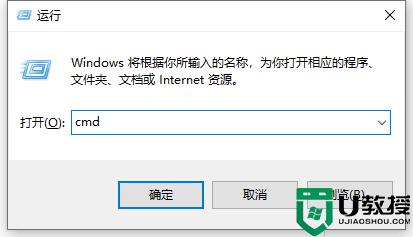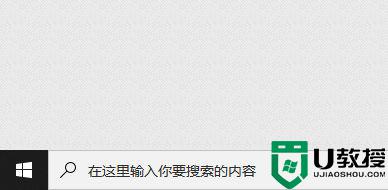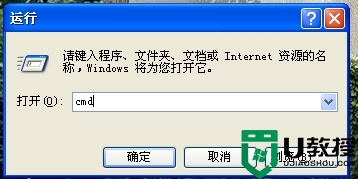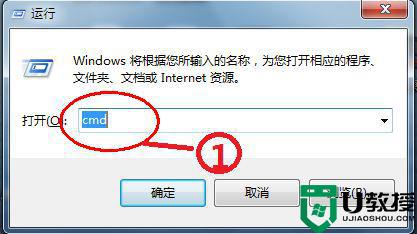查电脑mac地址方法 怎么查电脑mac物理地址
时间:2021-12-23作者:zhong
在电脑上,有ip地址当然也有物理地址了,这两个是完全不同的地址,也有很多用户给它们搞成一个,相信有很多用户不知道自己电脑的mac地址吧,那么怎么查电脑mac物理地址呢,下面小编给大家分享查看电脑mac地址的方法。
解决方法:
1、开始运行电脑之后,点击键盘上的Windows+R组合键,这个时候会出现一个运行对话框,在打开文本框中输入cmd命令程序,点击确定,然后进行下一步的具体操作。
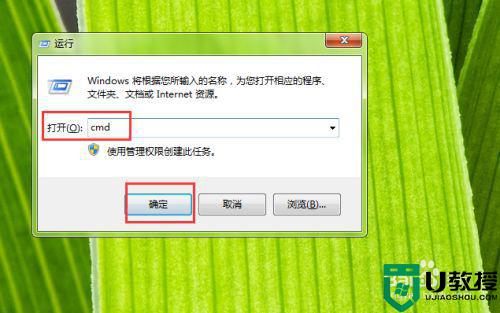
2、在弹出的命令行对话框中输入图中输入的命令,在输入第一个命令之后,点击空格键,然后输入反斜线,之后再次输入命令,全部输入完成之后,点击键盘上的Enter键即可。
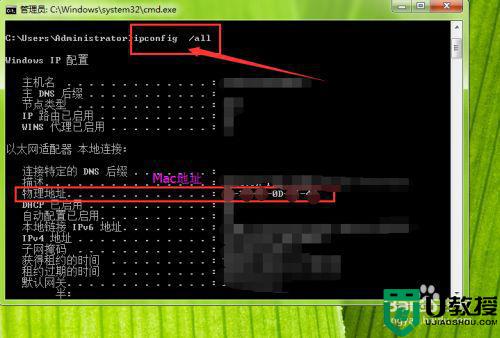
3、Mac地址的其实就是物理地址,这样就可以在图中看到了,并且还可以查看到IP地址。每个电脑的Mac地址都是唯一的,好比IP地址一样,不能有冲突的情况。查找完毕之后,就可以关闭页面了。
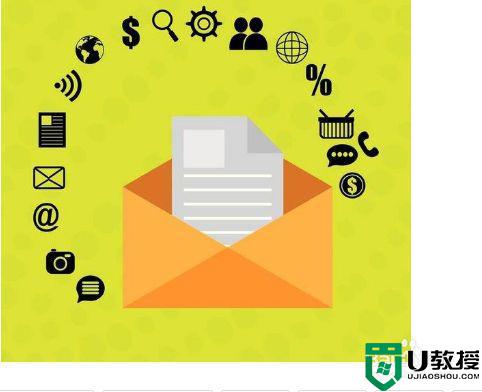
以上就是查看电脑mac地址的方法,想查看字物理地址的,可以按上面的方法来进行查看。